Навигация от Яндекс работает через интернет, загружая дорожные события, пробки, ДТП и сообщения в чате. Во время поездки на экране отображается прогноз погоды, примерное время прибытия и расстояние до установленной точки. Разберемся, сколько трафика потребляет Яндекс.Навигатор во время работы в сети, что влияет на расход интернета и можно ли настроить режим экономии.
Особенности Яндекс.Навигатора
Яндекс.Навигатор – это бесплатное приложение, которое можно установить на смартфон с Андроид и iOS. Для работы онлайн не требуется скачивать карты или покупать дополнительные ключи. Чтобы использовать навигацию вне сети, нужно скачать атлас города или региона, сделать это можно в меню.
В навигацию встроены онлайн-опции, которые автоматически запускаются при подключении к сети. Среди них можно выделить:
- отображение погоды;
- загрузка достоверных онлайн-карт;
- пробки;
- заторы, ДТП, засады на дороге;
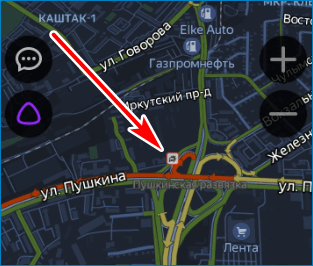
- реклама популярных мест во время поиска;
- реклама на карте;
- разговоры с голосовым помощником «Алиса»;
- комментарии, оставленные водителями.
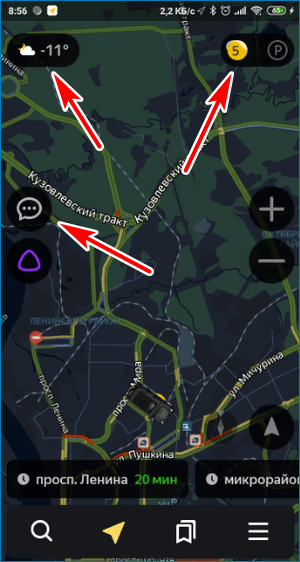
Перечисленные опции работают через интернет и потребляют трафик. Чтобы отключить интернет и использовать навигатор по датчику GPS, нужно предварительно скачать карты.
Важно. Сколько трафика съедает Яндекс.Навигатор, зависит и от версии приложения. В новых версиях добавляются исправления, алгоритма для экономии интернета. Старые сборки могут содержать ошибки и расходовать трафик даже в фоновом режиме.
Факторы, влияющие на расход трафика навигатором
Сколько трафика уходит на Яндекс.Навигатор и что влияет на расход? Основными потребителями являются онлайн-опции, они расходуют интернет при каждом включении навигации, построении маршрута, движения по местности.
Расход интернета сильно увеличивается:
- при обновлении офлайн-карт;
- при автоматическом обновлении версии Яндекс.Навигатора.
Для экономии можно обновлять данные самостоятельно или настроить загрузку данных только при подключении к WiFi.
Важно. Некоторые карты могут весить до 200 мегабайт, при их обновлении съедается много трафика. Сэкономить можно только при подключении устройства к WiFi.

Настройки для экономии трафика в Яндекс.Навигаторе
Экономить трафик у Яндекс.Навигатора можно следующими способами:
- во время поездок отключать интернет и пользоваться офлайн-картами;
- самостоятельно обновлять навигатор и карты во время подключения к сети WiFi;
- настроить параметры навигации, убрать загрузку рекламы, отключить погоду.
Опции по настройке карты доступны в меню навигатора. Используйте последнюю версию приложения, чтобы получить доступ ко всем настройкам.
Отключение погоды и дорожных событий
Убрать погоду и дорожные события на карте можно за несколько секунд, для этого:
- Войдите в меню навигации.
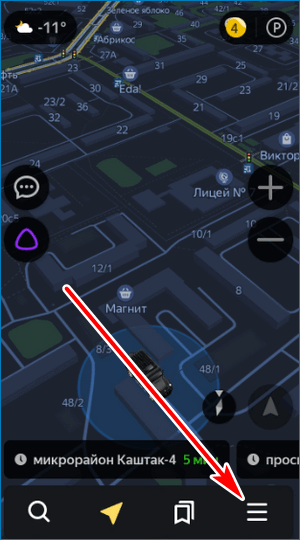
- Кликните по разделу с настройками, нажмите на опцию «Карта и интерфейс».

- Пролистайте меню вниз, выключите погоду с помощью ползунка.
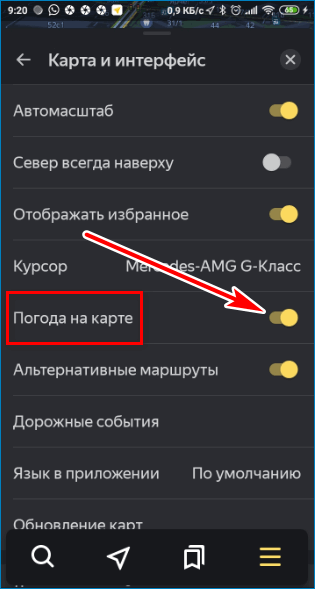
- Кликните по строке «Дорожные события», выключите ненужные точки на карте.
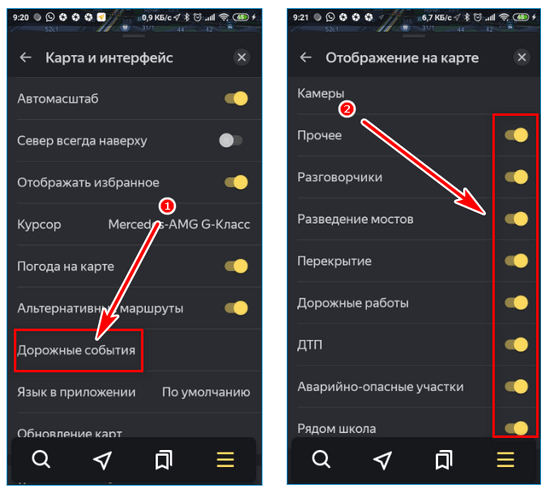
Теперь Яндекс.Навигатор не будет загружать погоду и события на дороге. Это сэкономит трафик.
Настройка обновления
Загрузку обновлений можно отключить в настройках или активировать загрузку только через WiFi. Для настройки выполните шаги:
- Перейдите в настройки.
- Кликните по разделу «Карта и интерфейс», в открывшемся окне нажмите на «Обновление карт».
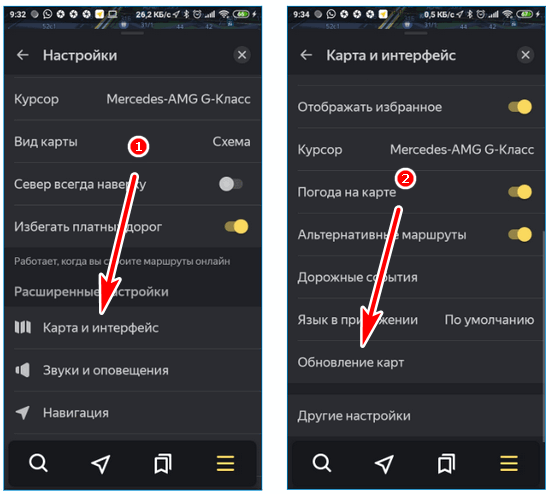
- Включите опцию «Только по WiFi», выключите автоматическое обновление, если хотите загружать данные самостоятельно.
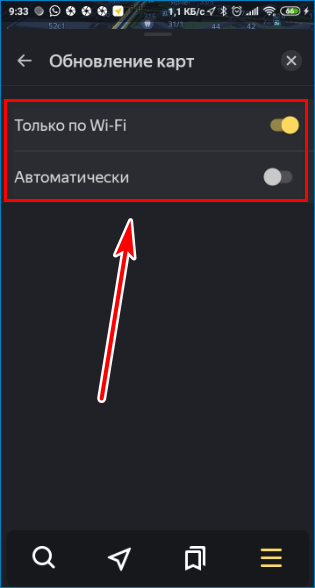
После настройки трафик у Яндекс.Навигатора существенно снизится. Приложение не будет загружать карты из мобильной сети.
Отключение работы в фоновом режиме
Если не выйти из навигатора, он продолжит работу в фоновом режиме, загружая карты, предупреждая о камерах и засадах ГИБДД. Отключить опцию можно в настройках.
Как отключить работу в фоновом режиме:
- Откройте настройки навигации.
- Нажмите на строку «Навигация».
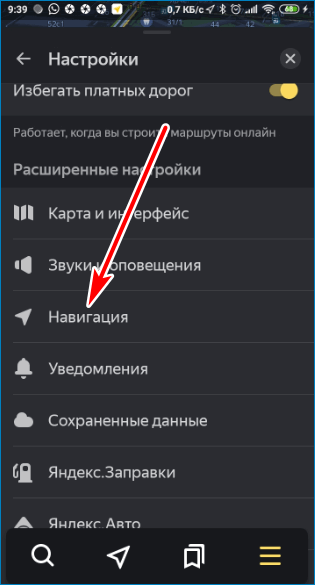
- В блоке «Работа в фоне» отключите все ползунки.
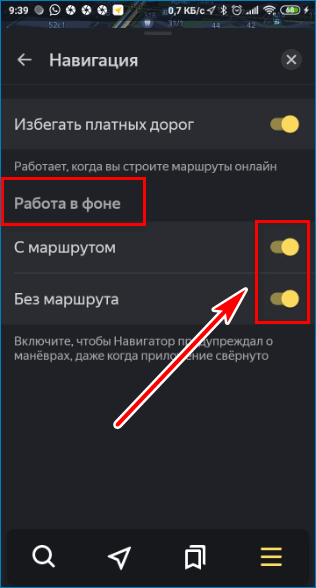
Теперь навигатор не будет работать, когда он свернут или телефон заблокирован. Включить опцию можно в любое время.
Отключение рекламы
Во время поездок на экране включается реклама магазинов и интересных мест. Загрузка рекламных блоков требует интернет-трафик, ее можно отключить в настройках.
Как выключить рекламу:
- Откройте настройки навигации и кликните по строке «Карта и интерфейс».
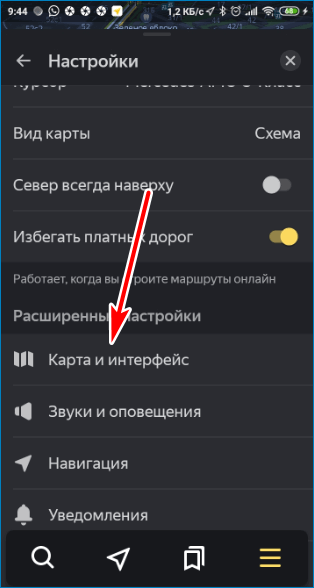
- Пролистайте список до конца вниз, нажмите на раздел «Другие настройки».
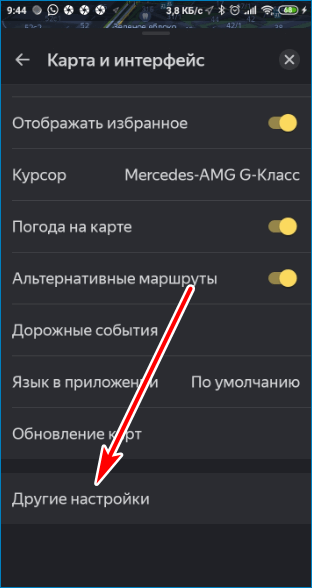
- Отключите всю рекламу ползунками.
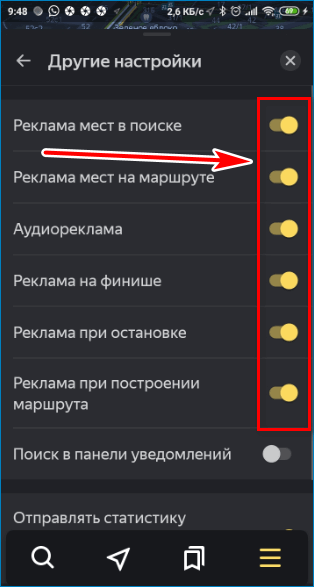
После отключения онлайн-опций существенно снизится расход интернета.
Важно. Не отключайте полезные опции, например, предупреждения о камерах или ДТП. Отображение пробок на дорогах можно включить и выключить в любое время с помощью кнопки в виде светофора на главном окне.
Приложения для отслеживания расхода трафика
Узнать, сколько Яндекс.Навигатор расходует трафика можно с помощью дополнительных приложений. Они отслеживают работу приложений, установленных на телефоне, отображают потребление трафика в месяц или сутки.
Отследить потребление интернет-трафика можно с помощью:
- My Data Manager;
- Traffic Monitor;
- 3G Watchdog Pro.
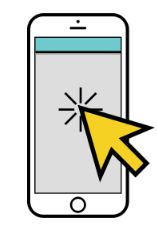
Отключите ненужные опции в Яндекс.Навигаторе, посмотрите на изменения в потреблении трафика. Для экономии загружайте и обновляете карты с помощью WiFi.
Во время работы навигация от Яндекс потребляет интернет-трафик. Расход зависит от версии приложения, активированных опций и выбранного маршрута. В день навигация может потреблять от 40 до 600 мегабайт в зависимости от количества поездок и размера города. Чтобы снизить расход, отключите ненужные опции или используйте навигатор в офлайне.


